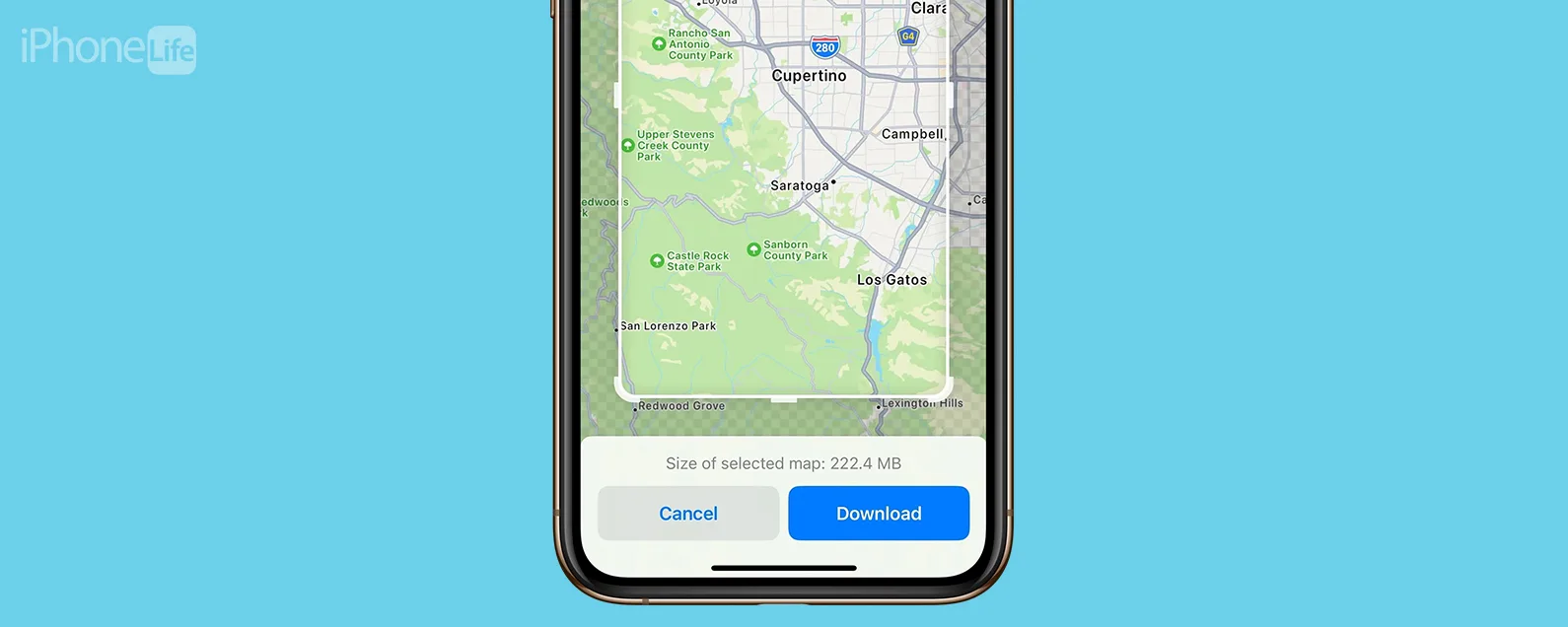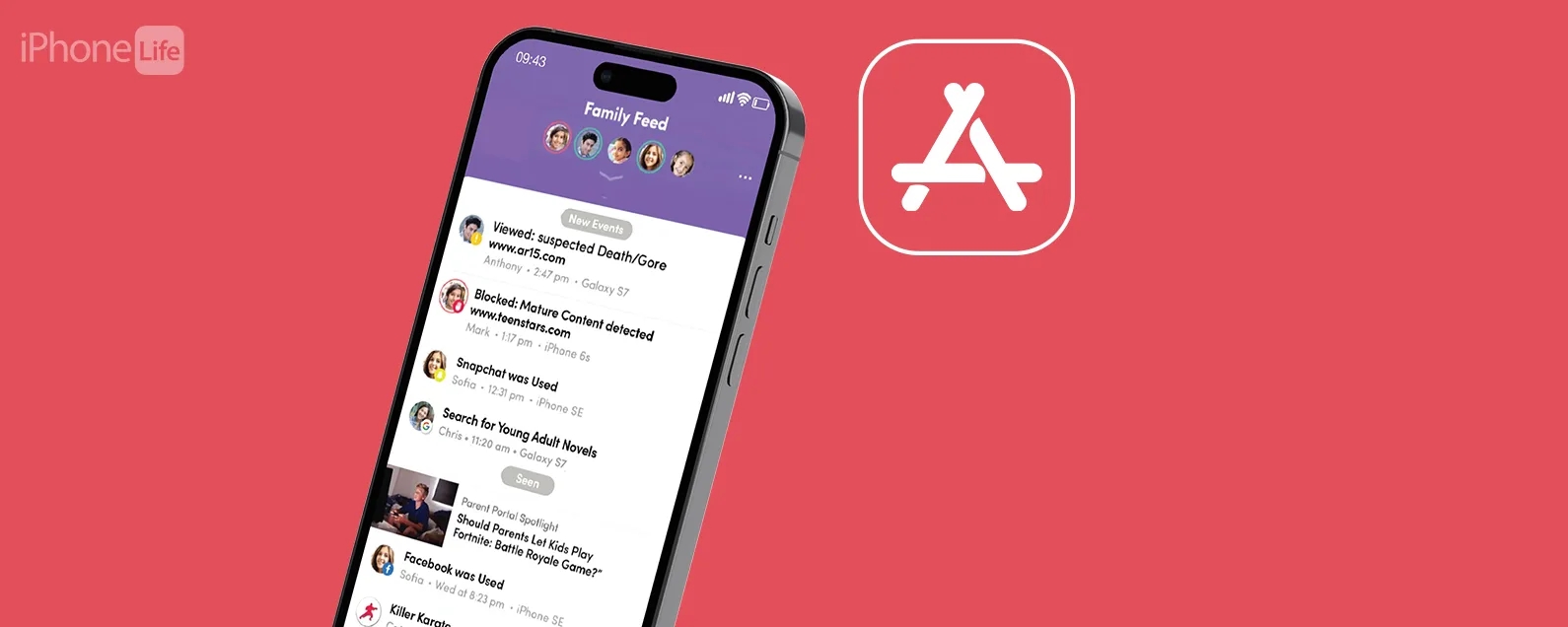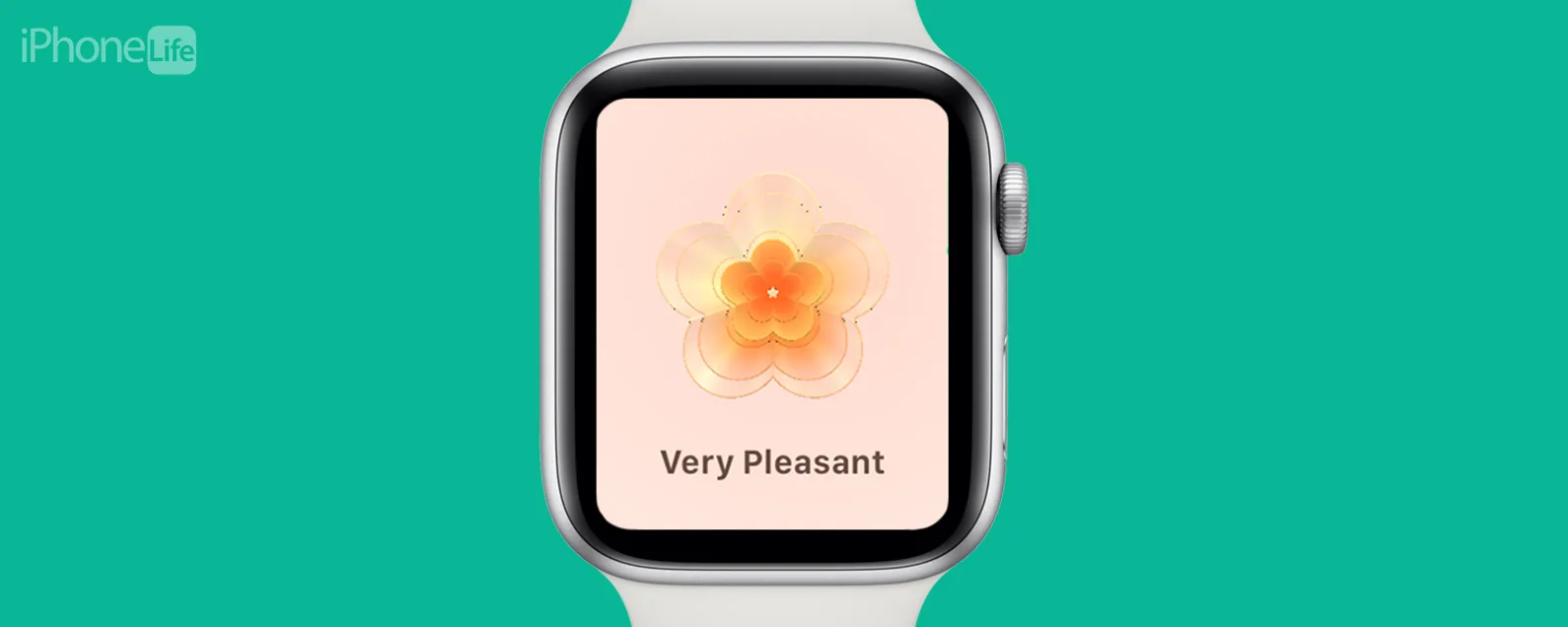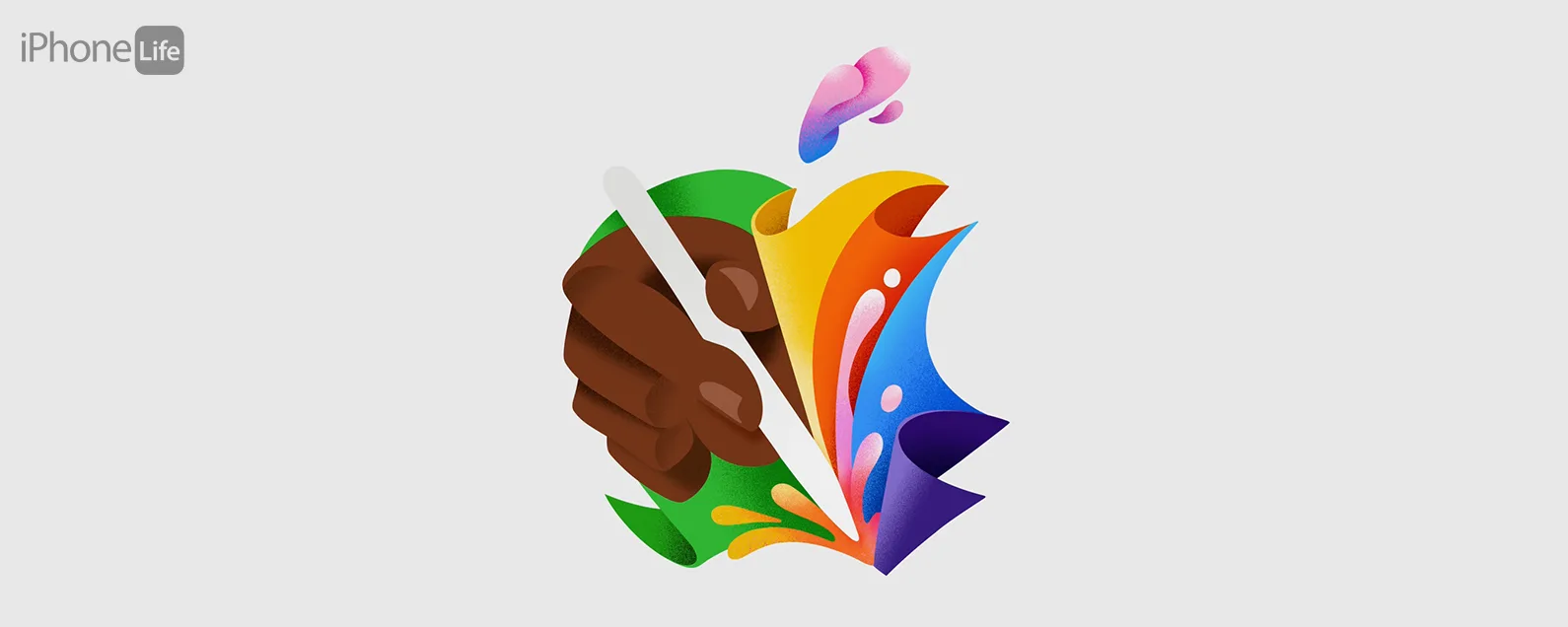要知道什麼
- 按住主畫面上沒有任何應用程式的空格可自訂 iPhone 上的 Dock。
- 當應用程式處於抖動模式時,將應用程式拖曳或拖曳出 Dock。
- 您無法擺脫 iPhone、iPad 或 Mac 上的 Dock。但您可以清除所有應用程式並將其留空。
iPhone Dock 讓您可以從任何主畫面存取最常用的應用程式。預設的 iPhone Dock 應用程式是電話、Safari、訊息和音樂應用程式。我將教您如何更改、重新排列應用程式並將其組織到資料夾中。
iPhone 上的 Dock 是什麼?
iPhone Dock 位於 iPhone 的底部。它有時被稱為選單列、iPhone home Dock 或主螢幕底部欄。重要的是不要將 Dock 與螢幕底部的 iPhone Home 欄混淆。此欄可用於在主螢幕之間導航。人們常問如何從手機上取下 iPhone 底欄。不幸的是,這是不可能的。但您可以自訂 Dock 中的應用程式!我們將在下面介紹如何做到這一點。
如何將應用程式移入和移出 iPhone Dock
如果您的 iPhone Dock 上已有四個應用程序,則必須先刪除一個應用程序,然後才能將新應用程式新增至 Dock 中。如果您想在 Dock 中添加更多應用程序,我們將在下面介紹一個解決方法。
- 按住主螢幕上遠離應用程式的任意位置。

- 當應用程式開始擺動時,您就會知道您可以自訂主畫面。

- 如果 Dock 中已有四個應用程序,請將其中一個拖出 Dock 並將其放置在主螢幕上。

- 若要將應用程式新增至 Dock,請將其從主畫面拖放到 Dock 中。

- 完成後,點按完畢。

現在您知道如何新增和刪除應用程式了!如果您不想在 Dock 中添加任何應用程序,則可以使用此方法刪除所有應用程式並將 Dock 留空。要添加更多應用程序,您可以在 Dock 中建立資料夾。
如何使用資料夾將應用程式新增至 iPhone Dock
您可以使用以下命令將應用程式新增至 Dock資料夾。您可以將資料夾拖入或拖出 Dock,就像拖曳任何應用程式一樣!這將允許您將整個應用程式資料夾新增到 Dock 中。要直接在您的收件匣中取得此類提示,請不要忘記註冊我們的免費帳戶每日提示新聞通訊。
如何刪除 iPhone 上的 Dock
很多人想知道是否可以移除 iPhone Dock。顯然,有很多方法可以做到這一點,包括越獄你的 iPhone,但這既複雜又危險。即使那些成功的人也可能無法將 Dock 空間用於其他應用程序,因此確實沒有太多理由去嘗試它。如果您只將最常用的應用程式放在這裡,那麼 iOS Dock 是一個可以節省您時間的寶貴工具。
如果您喜歡這篇文章,請查看如何使用應用程式庫幫助您整理和尋找所需的應用程式。如果您有其他Apple設備,您可能有興趣學習如何在 Mac 上自訂 Dock。

Erin 是 iPhone Life 的網頁編輯,多年來一直擔任作家、編輯和研究員。她擁有傳播學學位,主修心理學和傳播學,並在多個商業和專業領域擔任教練。大約九年前,Erin 正式加入了 iPhone 和各地 Apple 用戶的行列,從那時起,她就享受了 Apple 技術及其眾多小玩意的獨特和定制的感覺。當她不工作時,艾琳和她的兒子喜歡戶外探險、露營,並與他們不拘一格的寵物共度時光。